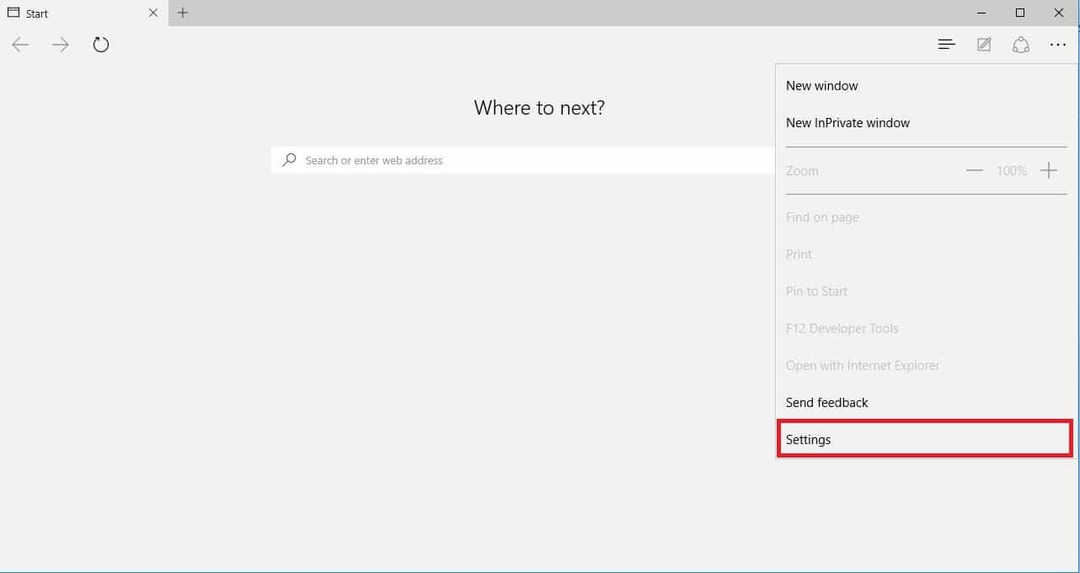- The Crunchyroll doživel a strežniknapaka na Xbox ena je pogosta napaka.
- Ti lahko popraviti napaka s silo zapiranje Crunchyrollapp, kot opisano v spodnjem članku.
- Raziščite našo obsežnoOddelek za odpravljanje težav za več popravitičlankov.
- Razmislite o zaznamkih naših obsežnih Spletno in oblačno središče za bolj uporabne vodnike.

Ta programska oprema bo zagotovila, da bodo vaši gonilniki delovali in vas tako varovala pred pogostimi napakami računalnika in okvaro strojne opreme. Preverite vse svoje voznike zdaj v treh preprostih korakih:
- Prenesite DriverFix (preverjena datoteka za prenos).
- Kliknite Zaženite optično branje najti vse problematične gonilnike.
- Kliknite Posodobi gonilnike da dobite nove različice in se izognete sistemskim okvaram.
- DriverFix je prenesel 0 bralci ta mesec.
Crunchyroll je priljubljen Američan anime, manga in dorama platforma za pretakanje na voljo dne Xbox ena in druge platforme.
Vendar pa je več uporabnikov Xbox poročalo o strežniku Crunchyroll
napaka ko poskušajo odpreti aplikacijo na njihovi konzoli.Crunchyroll ima napako strežnika, za katero se zdi, da jo sproži napaka v aplikaciji. Uporabniki predlagajo, da se zdi, da je prisilno zapiranje aplikacije rešilo težavo.
V tem članku preučujemo nekaj znanih rešitev, ki vam bodo pomagale odpraviti napako strežnika Crunchyroll na vašem Xbox One.
Kako lahko odpravim napako strežnika Crunchyroll na Xbox One?
1. Prisilno zaprite in znova zaženite aplikacijo
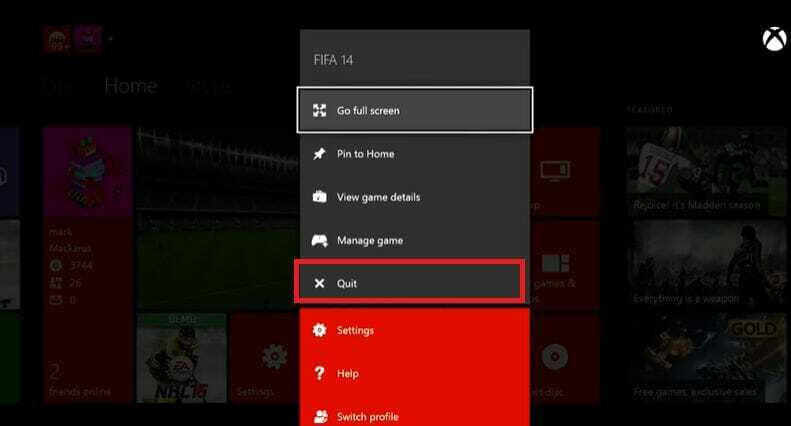
- Prepričajte se, da je aplikacija Crunchyroll odprta.
- Pritisnite tipko Xboxgumb na krmilniku.
- Poskrbite, da bo označena ploščica aplikacije Crunchyroll.
- Pritisnite tipko Meni
- Pomaknite se navzdol in izberite Prenehati.
- Znova zaženite Crunchyroll in preverite, ali je strežnik razrešen.
Ko uporabnik zapre igro ali aplikacijo na Xboxu, konzola zaustavi igro ali predstavnost, da se lahko nadaljuje, ne da bi morali aplikacijo znova zagnati.
Vendar se zdi, da ima Crunchyroll težavo s funkcijo premora / nadaljevanja. Torej je prisilno zapiranje aplikacije delovna rešitev za odpravo napake.
Preden izklopite Xbox, zaprite aplikacijo Crunchyroll, da ne pride do napake.
2. Preverite, ali je na voljo posodobitev aplikacije
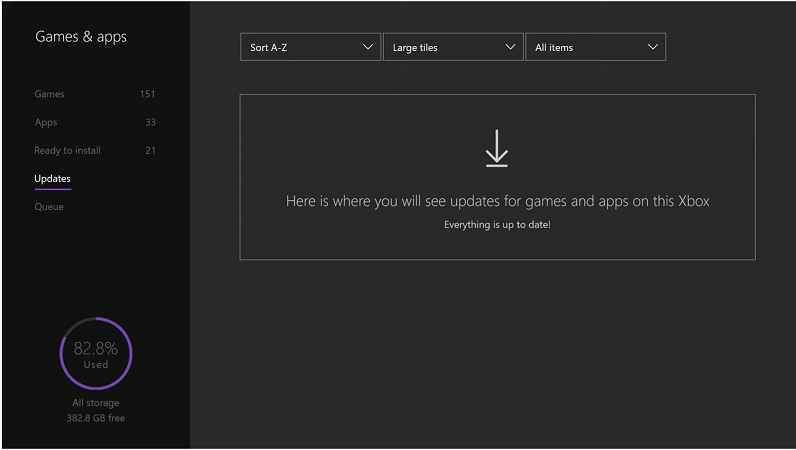
- Na domačem zaslonu Xbox odprite Moje igre in aplikacije.
- Spodaj Igre in aplikacije, izberite Posodobitve.
- Prenesite in namestite katero koli posodobitev, ki čaka na Crunchyroll.
- Če posodobitev ni na voljo, pritisnite gumb B, da se vrnete v Moje igre in aplikacije.
- Izberite Aplikacije zavihek.
- Označite Crunchyroll app.
- Pritisnite tipko Začni in izberite Upravljaj.
- Pomaknite se navzdol do Posodobitve.
- Prenesite in namestite vse čakajoče posodobitve za aplikacijo.
Zdi se, da je Crunchyroll izdal posodobitev, s katero je odpravil, da ima Crunchyroll napako strežnika. Prenesite in namestite posodobitev ter preverite morebitne izboljšave.
3. Uporabite aplikacijo VRV na Xbox One
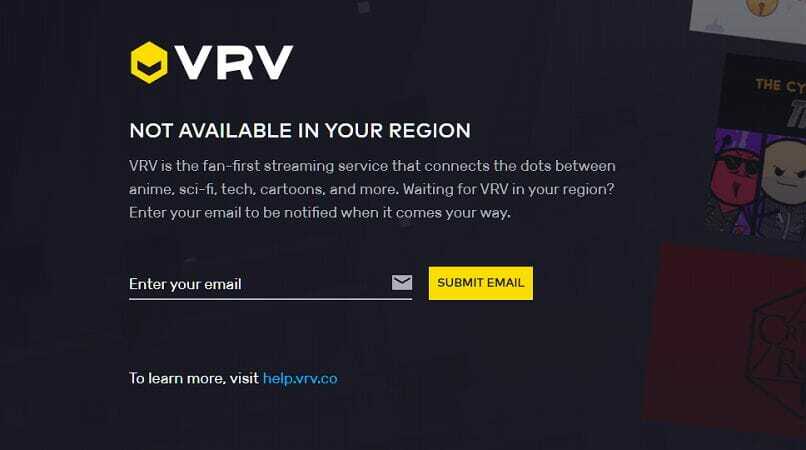
Če težava ni odpravljena, lahko naložite in namestite aplikacijo VRV na vaš Xbox One. VRV je storitev za pretakanje, ki je prva oboževalka in ponuja anime, sci-fi, tehnologijo in še več. Crunchyroll razvije VRV in vam tako omogoča, da svoj račun Crunchyroll povežete z aplikacijo, da ohranite premium dostop.
Prenesite in namestite aplikacijo VRV na vaš Xbox One. Povežite svoj račun Crunchyroll z VRV in si lahko ogledate svoje najljubše mange ali anime serije brez napake strežnika.
⇒ Pridobite VRV
4. Preverite težave z omrežjem
Izvedite ponovni zagon omrežja

- Prepričajte se, da sta usmerjevalnik in modem vklopljena.
- Povlecite napajalni kabel, da izklopite usmerjevalnik.
- Modem pustite minuto v prostem teku.
- Priključite napajalni kabel in vklopite usmerjevalnik.
- Povežite Xbox One z omrežjem in zaženite aplikacijo Crunchyroll.
Če se težava po ponovnem zagonu omrežja ponovi, poskusite ponastaviti omrežje, da težavo odpravite.
Ponastavite usmerjevalnik na tovarniško privzeto

- Poiščite gumb za ponastavitev na zadnji strani usmerjevalnika.
- Prepričajte se, da je usmerjevalnik vklopljen.
- Pritisnite in držite tipko s sponko za papir ali podobnim predmetom Ponastaviti 15 sekund.
- Počakajte, da se usmerjevalnik ponastavi in se popolnoma vklopi.
To bi moralo usmerjevalnik ponastaviti na privzete tovarniške nastavitve. Xbox One povežite z usmerjevalnikom in preverite, ali je odpravljena napaka strežnika Crunchyroll.
Upoštevajte, da bo ponastavitev usmerjevalnika izbrisala vaše prilagojene nastavitve, vključno z uporabniškim imenom in geslom usmerjevalnika. Po ponastavitvi usmerjevalnika boste morda morali konfigurirati posredovanje vrat in nastavitev proxyja.
Napaka strežnika Crunchyroll na Xbox One se pojavi zaradi napake v aplikaciji. Če želite odpraviti napako, vedno prisilno zapustite Crunchyroll, preden zaustavite Xbox One.